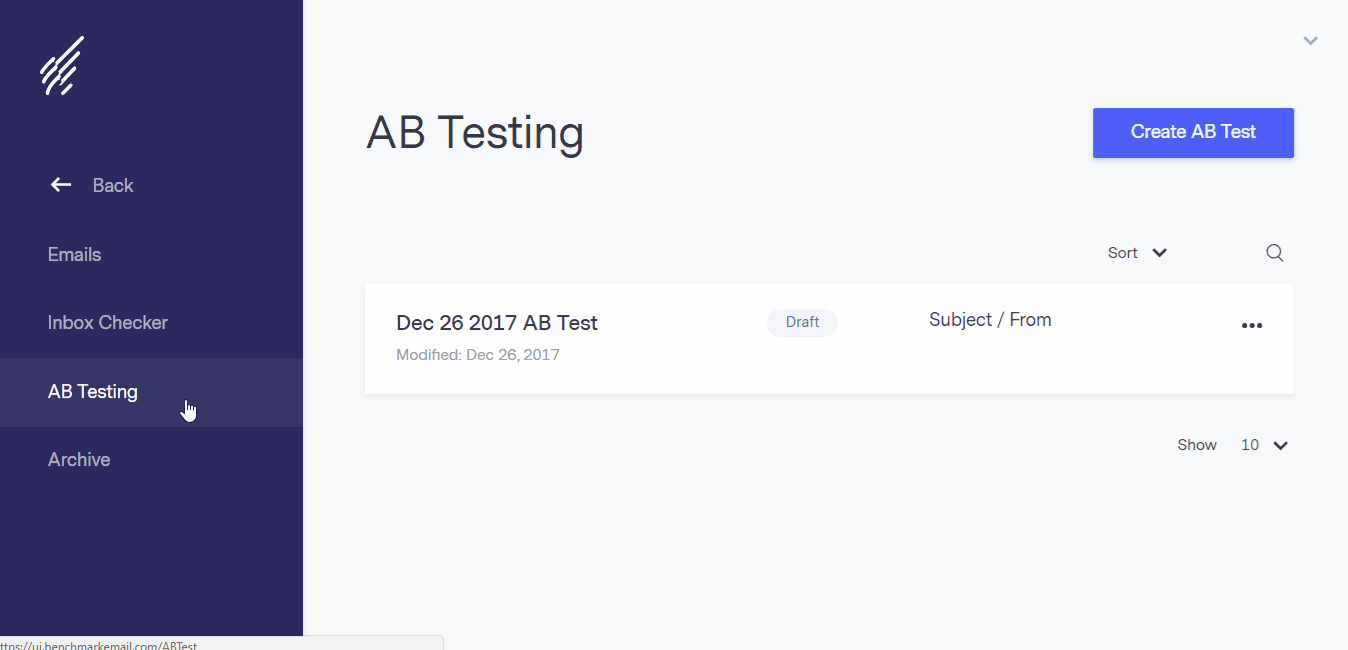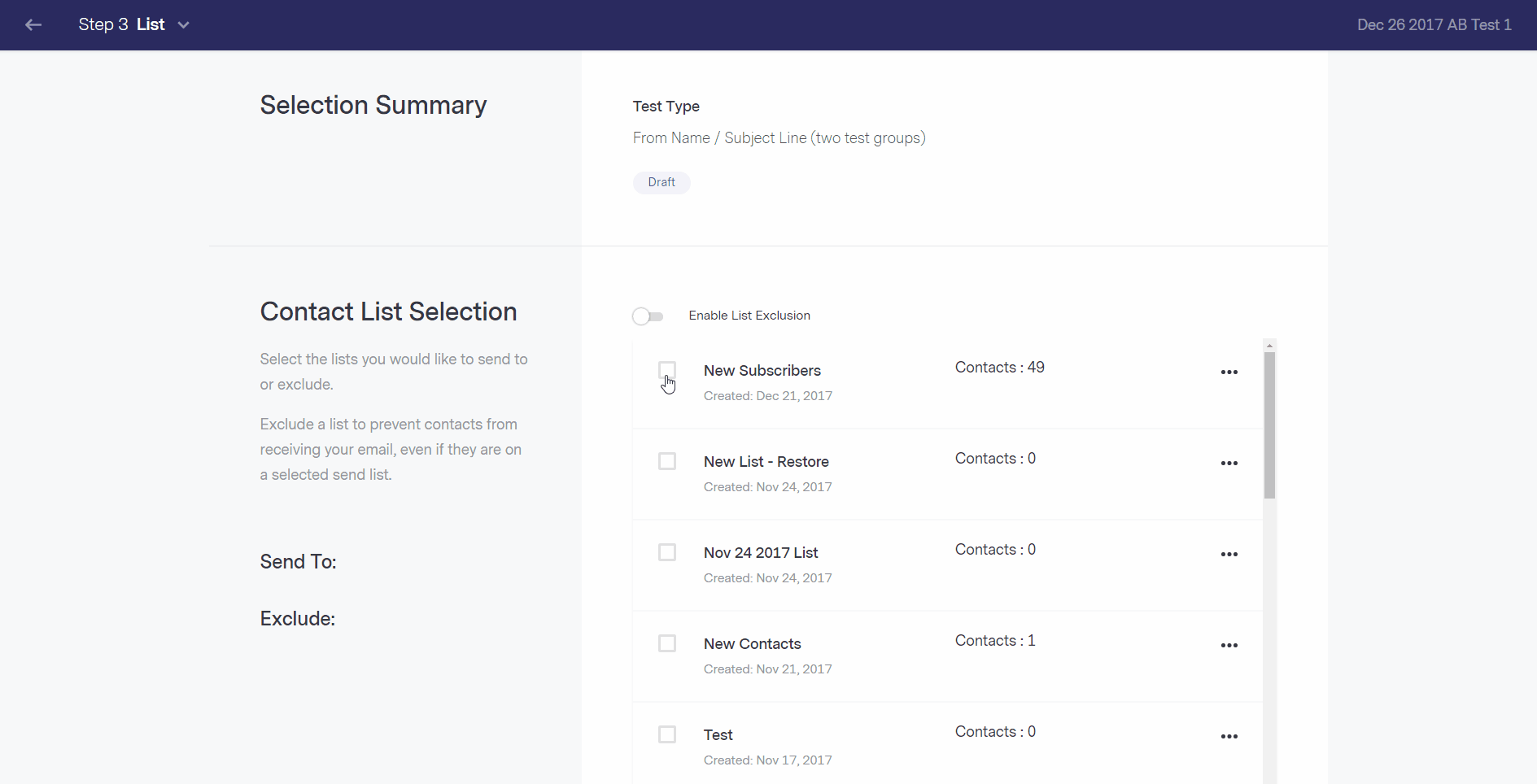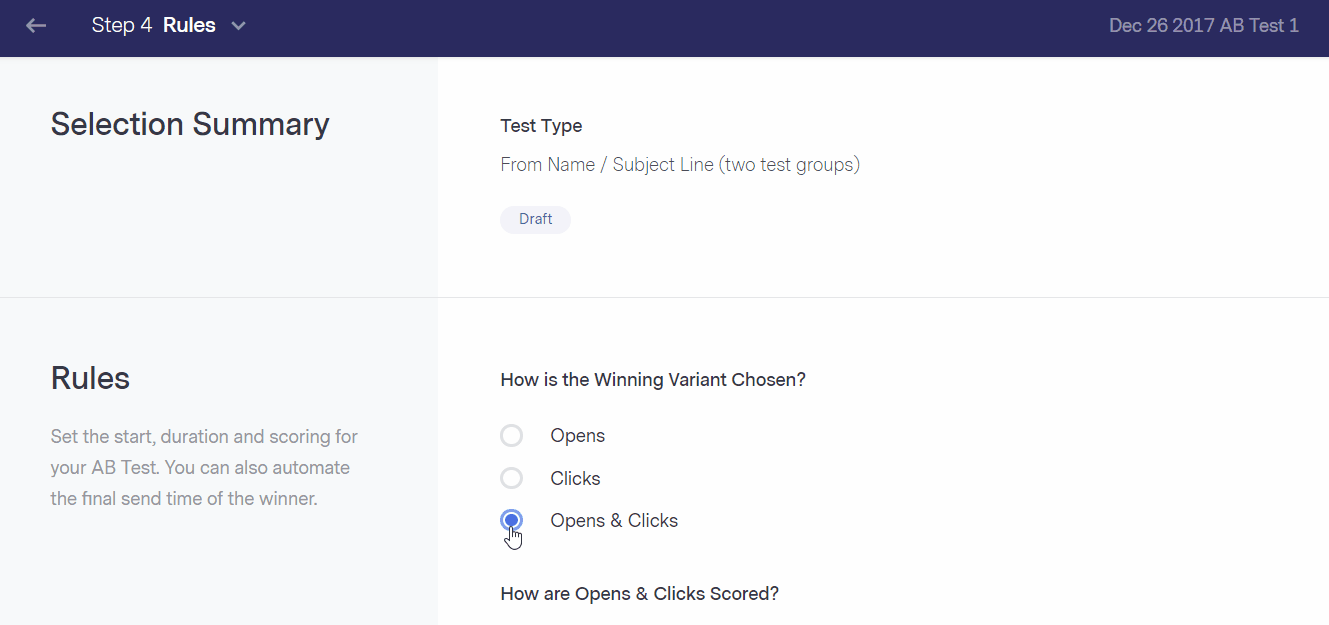如何建立 AB 測試?
郵件特色
更新日期 28 十月, 2022
使用 Benchmark 建立 A/B 測試輕鬆又簡單。請按照下列步驟,建立 AB 測試。
建立 AB 測試前,您需要建立一封郵件並儲存為草稿。請按照下列步驟操作:
- 登入您的 Benchmark 帳戶。
- 建立一封郵件(點擊這裡了解如何建立郵件)
- 在步驟 4(設定傳送時間,選擇「儲存為草稿,稍後發送」)
- 點擊頁面左上方的「返回郵件」按鈕。

- 在首頁左邊列表中點擊「AB 測試」。
- 點擊頁面右上方的「建立 AB 測試」按鈕。
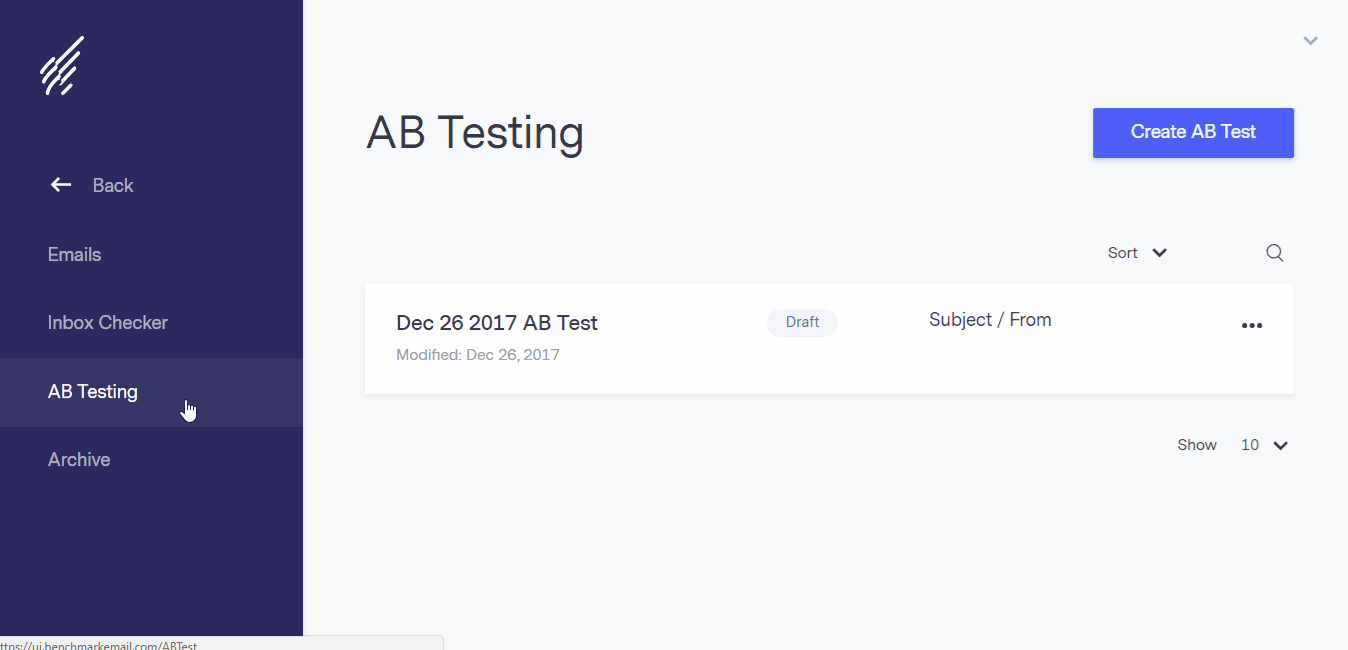
- 步驟一:詳細資料
a) 輸入測試郵件名稱
b) 選擇測試類型
c) 選擇測試族群數量
d) 更改測試族群的比例(非強制)
- 點擊「儲存及下一步」。
- 步驟二:選擇變數(變數的選項跟欄位會根據您所選擇的測試類型而有所不同)
- 點擊「儲存及下一步」。
- 步驟三:選擇聯絡人名單
a) 選擇您想進行 AB 測試的聯絡人
b) 左右拖曳滑桿,確認聯絡人比例(聯絡人數量會跟著調整)
- 點擊「儲存及下一步」。
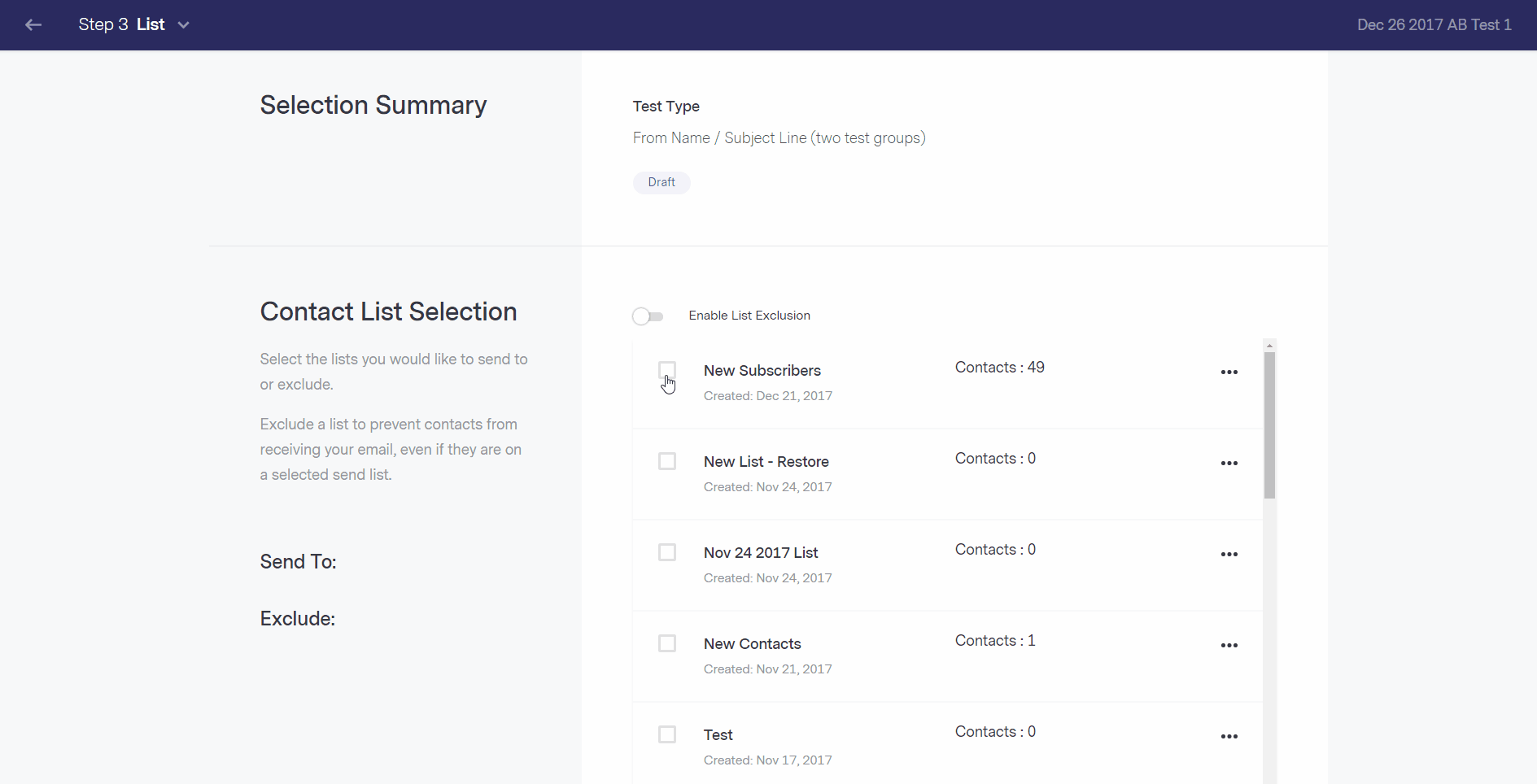
- 步驟四:計分規則
a) 您可以選擇開啟、點擊或開啟與點擊做為勝出的條件。
b) 分配計分
c) 選擇手動或自動發送勝出電子報給群組中剩餘的聯絡人
d) 設定傳送時間:立即傳送、設定傳送時間、儲存為草稿,稍後發送。
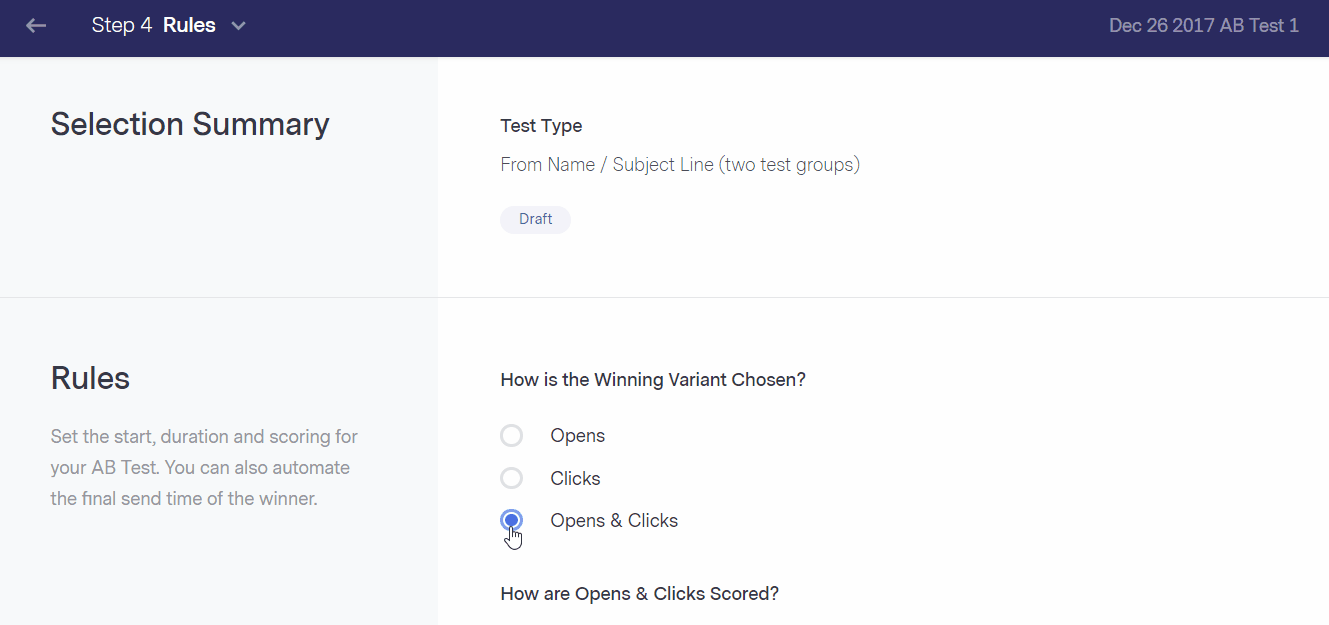
重要提示:發送測試信及發送勝出電子報給群組中剩餘聯絡人中間一定會有時間落差,目的是測試收件人對不同變數的反應,但您也可以選擇間隔 6、12、或 24 時的時差發送,一般來說,時差越久結果越可靠。
還沒使用 AB 測試嗎?今天就升級您的帳戶,啟動您的 AB 測試吧!
注意:試用帳戶無法使用 A/B 測試
若有任何問題,請隨時透過電子郵件、線上客服或電話與我們聯絡。